Подписки на фейсбук
Содержание:
- Как узнать, кто подписан на вашу страницу в Facebook
- Группа
- Что такое мои подписки
- От страницы и сообщества
- Как подписаться на человека?
- Способы мониторинга гостей в социальной сети Фейсбук
- Как понять, что человек онлайн
- Как отменить подписку?
- Отключить уведомления страницы в Facebook
- Преимущества подписчика паблика
- От друга или любого человека
- Как посмотреть подписчиков своей страницы
- Как отменить подписку
- На страницы или сообщество
- Как узнать, кто на вас подписан?
- Через компьютер
- От группы
- Просмотр гостей страницы в Facebook
Как узнать, кто подписан на вашу страницу в Facebook
Узнать, кто подписан на вашу страницу в Facebook, намного проще, чем узнать, кто подписан на ваш профиль. Вот как это сделать:
Способы № 5: На рабочем столе
Авторизуйтесь на своей странице в Facebook. В ленте новостей слева щелкните Страницы.
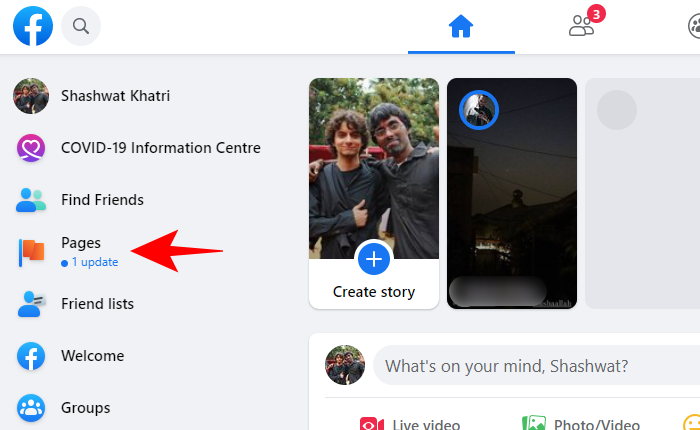
Щелкните свою страницу либо на левой панели, либо справа в разделе «Управляемые вами страницы».
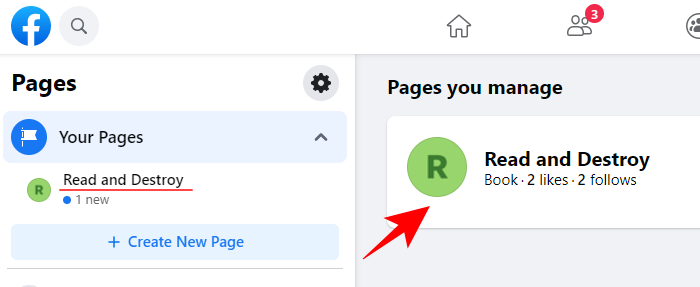
Затем на левой панели нажмите «Настройки».
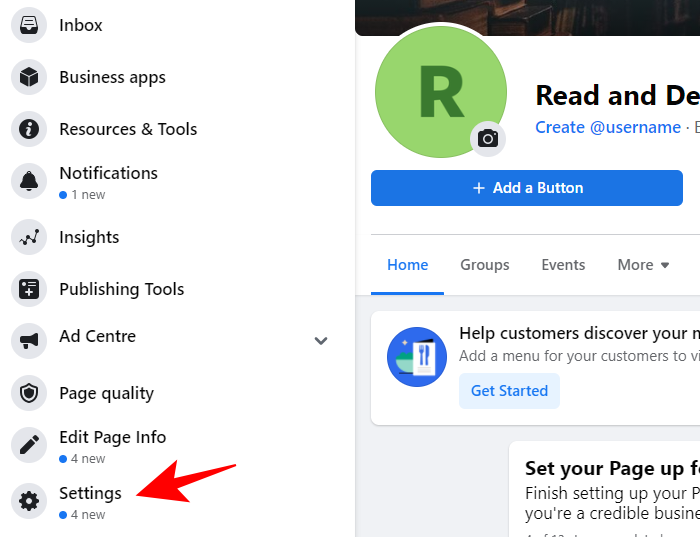
Щелкните “Люди” и “Другие страницы”.
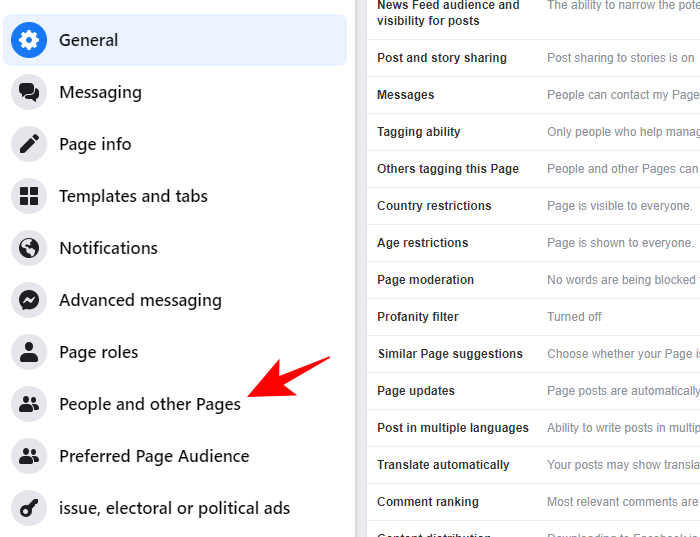
Здесь по умолчанию вы увидите людей, которым нравится эта страница. Любой, кому нравится ваша страница, автоматически подписывается на нее.
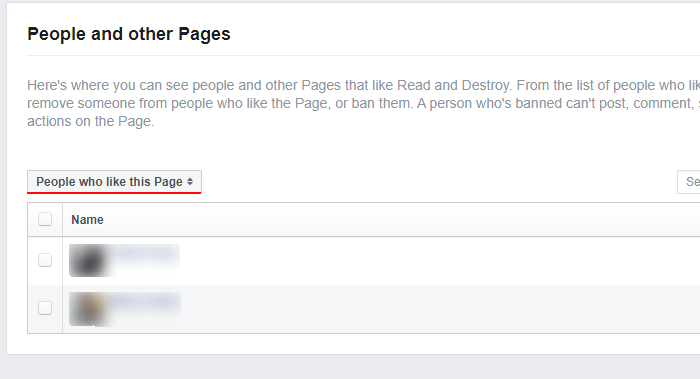
Вы также можете узнать, кто подписан на вашу страницу, нажав «Люди, которым нравится эта страница» и выбрав Люди, которые подписаны на эту страницу в раскрывающемся меню.
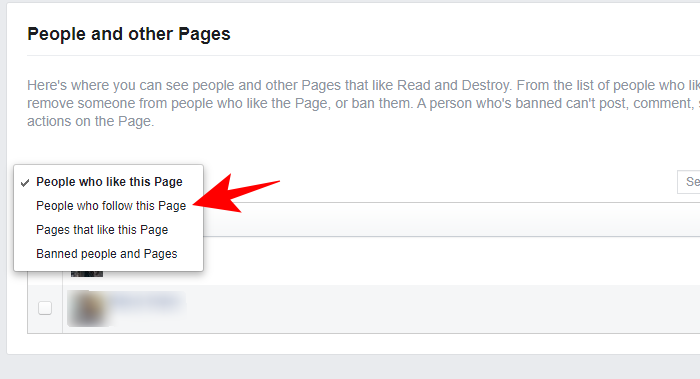
Метод №6: в мобильном приложении
В мобильном приложении нажмите на значок гамбургера (три горизонтальные линии).
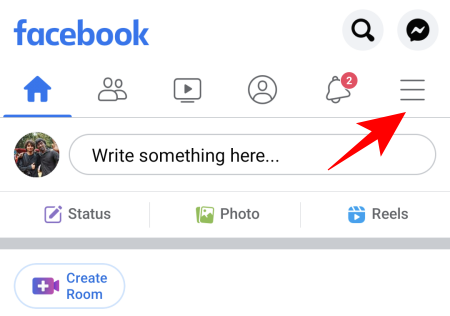
Нажмите на Страницы.
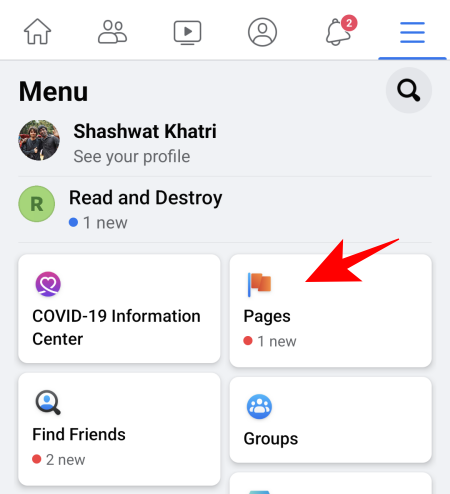
Выбери свою страницу.
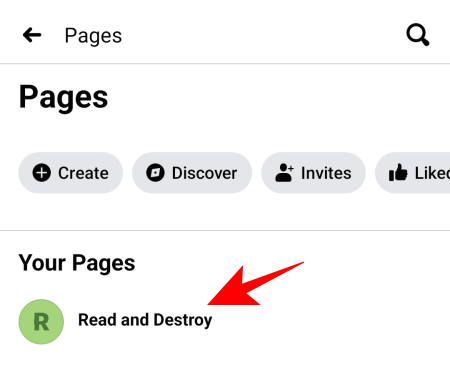
Нажмите на Настройки (значок шестеренки) в правом верхнем углу.
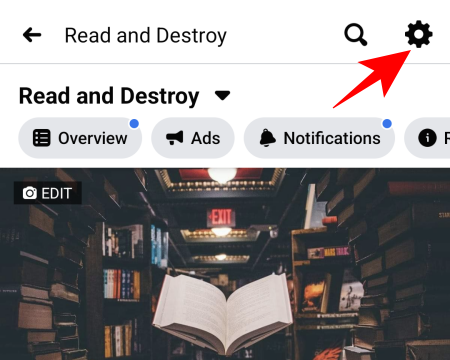
Нажмите на «Люди» и «Другие страницы».
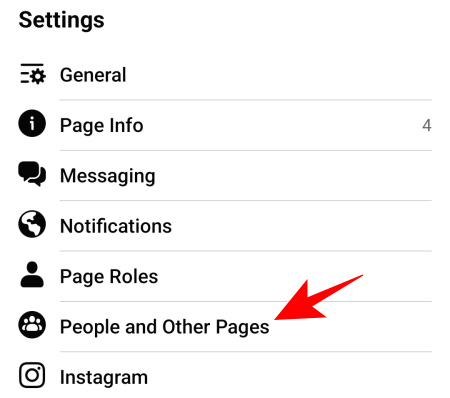
Тогда Люди, которым нравится эта страница
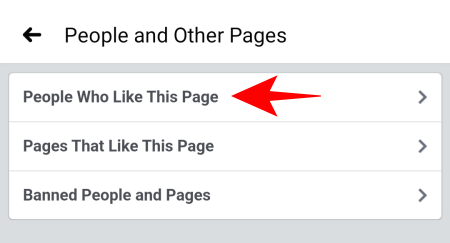
Здесь вы увидите людей, которым понравилась ваша страница (и, следовательно, они автоматически подписались на нее).
Это все способы, с помощью которых вы можете узнать, кто следит за вашим профилем Facebook и вашей страницей Facebook на рабочем столе, а также в мобильном приложении.
Группа
Теперь рассмотрим, как посмотреть подписчиков группы в фейсбук, их количество и состав.
Выполнив переход в свою группу, необходимо: ⇓⇓⇓
- В правой вертикальной колонке кликнуть на пункт «Участники».
- В верхней части раздела будет указано общее число людей, присоединившихся к сообществу.
- Ниже, в отдельную категорию выделены все администраторы и модераторы.
- Все участники группы собраны в общий список, который можно сортировать как по алфавиту, так и по дате вступления.
- Строка поиска рядом с общим числом участника позволяет найти человека по его имени среди всех членов сообщества.
Закрытая:
Если группа закрытая, помимо действующих участников, можно отследить запросы на вступление, которые пока еще не были одобрены:
- Нажать на кнопку «…Еще» под обложкой.
- Выбрать опцию «Модерировать группу».
- В правой колонке нажать пункт «Запросы на вступление».
- Здесь же можно установить вопросы, которые будут выступать в качестве вступительного испытания для потенциальных участников.
Это все, теперь, зная точно, как посмотреть сколько подписчиков у вас в фейсбук, вы сможете проводить регулярный мониторинг своего аккаунта и следить за реакцией аудитории на ваши обновления.
Что такое мои подписки
Под термином “подписки” подразумеваются аккаунты пользователей или групп, в профиле которых вы нажимаете кнопку “Подписаться”. То же касается страниц фирм, компаний или интернет-сообществ.
https://youtube.com/watch?v=K8VRn1ePnRk
Подписка позволяет первыми узнавать о добавлениях друзей, сообществ или обновлениях постов интересующего вас пользователя без отправки запроса дружбы. Чтобы следить за новостями аккаунта, необязательно согласие владельца, для этого не нужно добавляться в друзья.
Чтобы добавить понравившуюся группу или профиль в свои подписки, необходимо:
- для аккаунтов пользователей – при нажатии на кнопку “Подписаться” в открывшемся списке отметить “Приоритет в показе” или оставить значение по умолчанию;
- для страниц – в настройках выбрать приоритет появления публикаций и обновлений в новостной ленте.
Выбрать функцию “Приоритет в показе” можно не более, чем у 30 пользователей.
 Подписчики в Фейсбуке.
Подписчики в Фейсбуке.
От страницы и сообщества
Чтобы отписаться от любой страницы в фейсбук, перейдите к закладке «Подписки» в том же разделе «Информация» который указан выше:⇓
- В нижней части раздела выберите «Посмотреть все».
- Наведите курсор мыши на какую-либо страницу, всплывет небольшое окошко.
- Кликните по кнопке «Настроить подписки» или «вы подписаны»
- Выберите «Отменить подписку» или «выключить»
На телефоне — в приложении смартфона
Если вы привыкли просматривать ленту фейсбука в своем смартфоне, читайте, как отписаться от всего ненужного через мобильное приложение:
- Войдите в приложение, коснитесь значка ≡.
- Выберите «Просмотреть свой профиль».
- Пролистайте экран ниже, в блоке «Друзья» нажмите «Просмотреть всех».
- Нажимая по троеточию напротив имен, вы можете отписываться от каждого из них. Аналогичным способом позже можно вновь подписаться.
Чтобы проверить странички, на которые вы подписаны:
- На главном экране приложения коснитесь значка ≡.
- Выберите «Просмотреть свой профиль».
- В блоке «Общедоступная информация» коснитесь строки «… Смотреть раздел информация».
- Пролистайте вниз, до блока «Подписки», коснитесь«Все».
- Коснитесь названия аккаунта, чтобы он открылся.
- Коснитесь синего значка с галочкой, который означает, что вы являетесь подписчиком.
- Выберите один из трех вариантов, чтобы настроить: полностью отменить получение новостей от этого источника, получать их по умолчанию, либо видеть новые публикации в разделе «Избранное», то есть в первую очередь.
Простой но Медленный способ:
Иногда фейсбук обновляет свои функции, и некоторые разделы настроек ппрофиля могут быть недоступны. В таком случае вы можете зайти в каждый из аккаунтов вручную и выполнить отмену:
- Введите название странички или имя пользователя в строку поиска.
- Выберите нужный аккаунт среди предложенных вариантов в поиске.
- Если это ваш друг – нажмите по кнопке «Друзья», а затем отмените подписку.
- Если это страница – нажмите по троеточию под фото обложки и перейдите к настройкам подписки.
- Выберите вариант временной блокировки, чтобы не получать новые публикации в ленту в течение 30 дней. Или поставьте галочку в строке «Выкл», чтобы отключить навсегда.
От Группы — отключить
О, том как отписаться от группы в фейсбук, поговорим отдельно, так как они имеют несколько иной функционал.
Чтобы проверить все сообщества, в которые вы вступили:
- На главной странице фейсбука в левом столбце откройте раздел «Группы».
- Откроется два раздела сообществ: которыми вы управляете (если такие есть), и те, в которые вы вступили.
- Нажмите по названию группы, от которой хотите отписаться. Вы перейдете в нее.
- В верхней части экрана нажмите по кнопке «В группе».
- Выберите «Отменить подписку», чтобы оставаться членом сообщества, но не видеть новые публикации в своей ленте новостей.
- Выберите «Покинуть группу», чтобы выйти из ее состава и не получать новые публикации в ленту.
В мобильном приложении управление подписками на группы осуществляется аналогично:
- На главном экране приложения коснитесь значка ≡.
- Коснитесь строки «…смотреть раздел Информация».
- Пролистайте вниз, до раздела «Группы», нажмите «Все».
- Откройте группу в списке, чтобы перейти к ней.
- В правом верхнем углу экрана коснитесь троеточия.
- Нажмите «Вы подписаны», чтобы отписаться.
- Нажмите «Покинуть группу», чтобы выйти из нее.
Как подписаться на человека?
Сразу отметим, что при добавлении человека в друзья он автоматически переходит в разряд подписчиков. Кроме того, система разрешает подписываться на обновления лицам, которые не относятся к категории друзей. Чтобы настроить в Фейсбук, кто может подписываться на обновления, сделайте следующие шаги:
- жмите стрелку вниз справа вверху;
- войдите в раздел Настройки;
- кликните на раздел Общедоступные публикации;
- выберите Друзья или Все возле пункта Кто может на меня подписываться.
Теперь рассмотрим, как в Фейсбук подписаться на человека. Алгоритм действий практически идентичен для ПК и телефонов, поэтому приведем общую инструкцию. Алгоритм действий такой:
- войдите в профиль человека или на страницу (в зависимости от того, куда вы планируете подписаться);
- кликните на кнопку Подписаться.
В дальнейшем можно отменить подписку в Фейсбук (как это сделать, рассмотрено ниже). После выполнения упомянутой работы вы сможете видеть обновления пользователя или появления новой информации через новостную ленту. После добавления к кому-либо друзья подписка в Фейсбук происходит автоматически. Человек, который принимает другого пользователя в друзья, автоматически разрешает ему смотреть свои обновления.
При желании можно выполнить настройки Фейсбук таким образом, чтобы обновления появлялись в самом верху. Для этого можно установить приоритет в показе. Сделайте такие шаги:
- войдите в настройки Ленты новостей Фейсбук;
- кликните на ссылку Выбирайте приоритет новостей для показа;
- укажите человека или Страницу, обновление которых должно отображаться в самом начале.
Для включения приоритета подписки из профиля Фейсбук или со Страницы, сделайте такие шаги:
- если вы еще не активировали подписку, жмите на кнопку Подписаться под обложкой страницы;
- наведите стрелочку на Подписки или Нравится;
- выберите Приоритет в показе.
Указанная выше функция позволяет выбрать до 30 человек/страниц. При этом статус выбранных лиц не определяется. К примеру, самый первый человек, который был добавлен, не обязательно будет отображаться в самом верху новостей.
Способы мониторинга гостей в социальной сети Фейсбук
Способ 1. Линки-ловушки.
Определить человека, а вернее аккаунт, с которого заходил этот человек на вашу страничку вам помогут ссылки-ловушки. Они фиксируют посетителей профиля после установки специального приложения учета пользователей.
Данная программа генерирует специальную ссылку, которую и необходимо установить в свой профиль в виде гиперссылки
Способ 2. Лайки и комментарии.
Соц сеть для того и придумали, чтобы делиться информацией. Если кто-то «наследил» на вашей страничке, вы узнаете об этом с помощью уведомлений.
Однако этот метод применим только по отношению к открытым, искренним пользователям. Если вас будет интересовать вопрос, посещал ли вашу страничку ваш недоброжелатель, вы об этом не узнаете. Поскольку такой пользователь обычно остается пассивным и не оставляет следов.
Способ 3. Рубрика «Вы можете их знать».
Это не из области «Их разыскивает полиция». Это один из способов, как узнать кто заходил на мою страницу в фейсбук. В этом случае гость определяется частотой и давностью посещений. В разделе «Вы можете их знать» зачастую появляются профили тех пользователей,которые в последними посещали вашу страничку и могут быть с вами знакомы. Этот способ также несовершенен – возможность точно определить, кто именно и когда заходил на вашу страничку – отсутствует. Этот метод такой же неточный, как и два предыдущие, однако с его помощью вы можете найти новых друзей и знакомых, а также мониторить, кто последним мог заходить на вашу страничку
Обращаем ваше внимание, что любая информация или просьба установить на свое устройство какое-либо приложение является мошенничеством или обманом. На данный момент осуществлять просмотр гостей в фейсбуке невозможно, и данная функция в дальнейшем разработчиками не планируется
Способ 4. Определение посетителей с помощью кода браузера.
Чтобы наверняка знать, кто заходил и просматривал вашу страничку, используйте код браузера. На это уйдет некоторое время, однако результат того стоит.
Мы разобрали несколько способов для просмотра ваших гостей в фейсбуке. Применяйте и наслаждайтесь!
Социальная сеть Фейсбук не позволяет увидеть тех людей, которые посещали вашу страницу. И как узнать, кто заходил на страницу Фейсбук,
является сложным вопросом. Посещение профиля достаточно сложно отследить. Но существуют непрямые пути решения проблемы. Поэтому задачукак узнать, кто заходил на страницу Фейсбук , все-таки можно решить.
Как на Фейсбуке видно кто заходил
Разобравшись с тем, действительно ли на Фейсбуке видно кто заходил,
Можно ли посмотреть, кто заходил на страницу в Фейсбук
Существует еще одна возможность просмотреть, кто заходил на страницу в Фейсбук.
Так вам будет известно, какие ваши друзья посещают страницу чаще всего. Так же вы можете создать группу в Фэйсбук, где точно сможете видеть всех гостей — как это сделать, читайте в даннойстатье .
Ну, о количестве раз, и кто именно заходил можно сколько угодно строить домыслы. В установке прогов, патчей, утилит, чтобы просмотреть, кто заходил на страницу в Фейсбук
, нет высокой необходимости. Так как они смогут нарушить сохранение собственных данных и станут вирусной угрозой для компьютера. Также вы можете раскрутить свой канал в Перископе, перейдя на даннуюстраницу .
Так что узнать, кто просматривал ваш профиль, точно у вас не получится. Но определенная активность будет заметна. Это и «лайки», и какие-то комментарии. Понятно, что это не совсем то, что нужно. Рамки Фейсбука большего не позволяют. Данная соцсеть вместе со своим руководством желает обезопасить и сохранять конфиденциальность собственных юзеров. И недавно поступило заявление от администрации, что в ближайшем времени нет планов вводить такую функцию, которая взаимосвязана с получением данных о гостях на личной страничке. Поэтому вышеизложенное предлагает своим пользователям только раздумывать о личностях и времени посещения их профиля.
Итак, если вы пользователь социальной сети
, то ваш аккаунт связан с десятками, сотнями, а иногда даже тысячами разных людей из разных уголков планеты. И наверняка же вас не раз и, разумеется, не два интриговал вопрос «Кто же чаще остальных смотрит мою страничку, комментирует мои записи и фотографии, ставит лайки?»
И хоть определить, кто посещает ваш Facebook аккаунт, невозможно, но разобраться в том, с кем вы наиболее тесно связаны, кто ваши «близкие друзья», вполне реально. Так как узнать в Фейсбук кто заходил на мою страницу чаще всего? Как правило, самыми «близкими» считаются те, кто раньше остальных видят ваши обновления. Если вы желаете наконец-то узнать, кто же к вам ближе всех, начните ваше расследование с пункта №1.
Как понять, что человек онлайн
В том случае, если рядом с фотографией профиля человека находится зеленая точка, то это означает, что он в данный момент находится на сайте интернет площадки Facebook.

В мобильном приложении значок «В сети» будет выглядеть аналогичным образом:
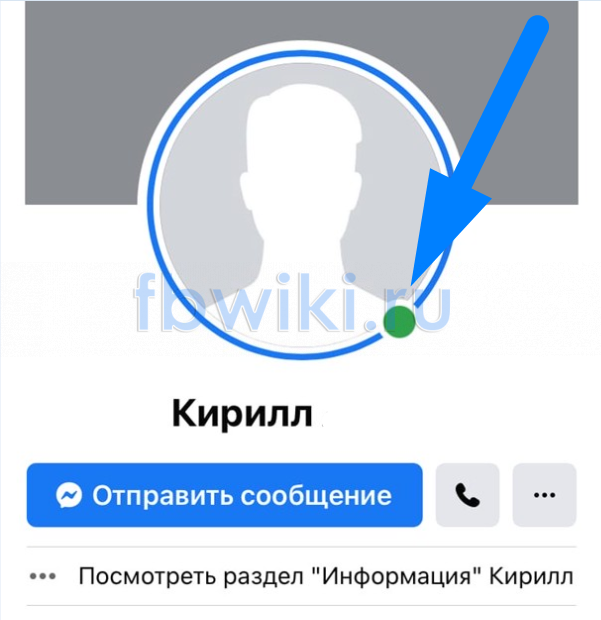
В messenger
Существует ещё один способ, позволяющий посмотреть, кто из друзей сейчас находится «в сети». Если вы сейчас находитесь на полной версии интернет платформы, то нужно будет перейти в раздел «messenger». Там вы сможете увидеть, кто из пользователей сейчас онлайн. Их профиль будет иметь отметку в виде зеленой точки.
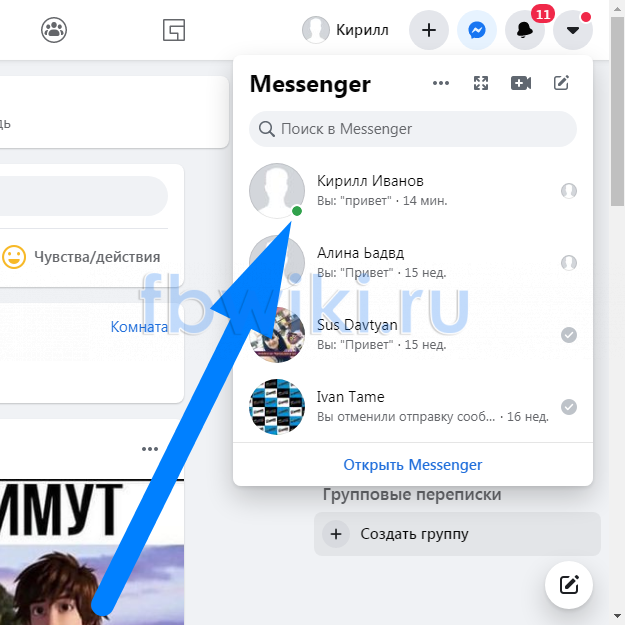
На мобильном устройстве тоже можно посмотреть, кто из пользователей онлайн. Необходимо лишь зайти в приложение «Messenger». Открываете диалог с любым пользователем, и если под его профилем будет подпись «Сейчас в сети», то это означает, что человек в данный момент онлайн.
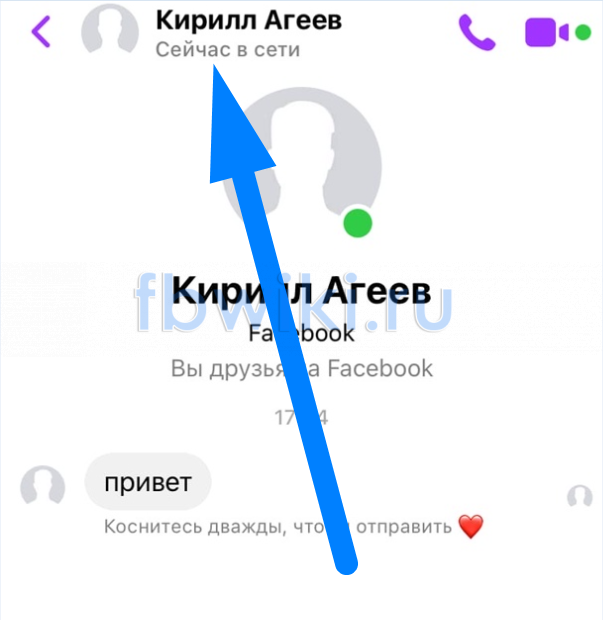
Из приложения вы так же сможете перейти на вкладку с его страничкой в мессенджере. В правой нижней части его главной фотографии будет находиться зеленая точка.
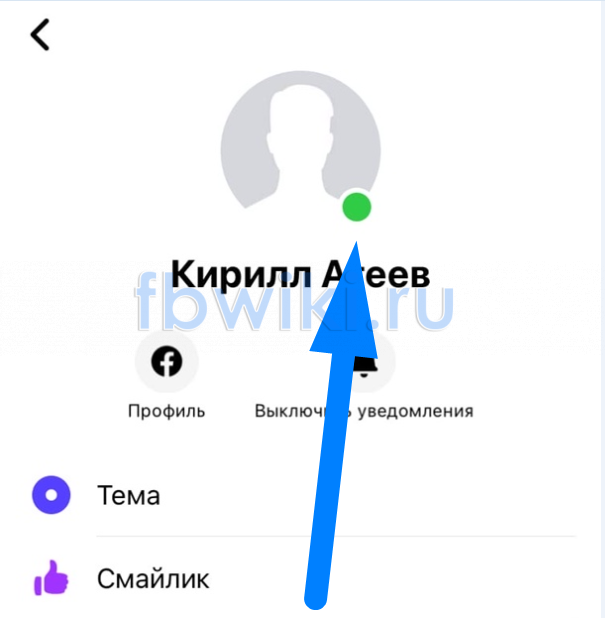
Как отменить подписку?
В дальнейшем, если человек не хочет получать новости от другого пользователя или страницы, он праве отказаться от них. Перед тем как отписаться от человека в Фейсбук, учтите следующее — публикации человека больше не появляются в новостной ленте, но дружба сохраняется (если пользователи дружили друг с другом).
Для отмены подписки на обновления на группу, страницу или пользователя через новостную ленту сделайте следующее:
- кликните на три точки справа вверху;
- выберите кнопку Отменить подписку.
Как вариант, можно напрямую отменить подписку на пользователя, группу или страницу. Алгоритм такой:
- войдите в профиль, группу или на страницу пользователя (ту, откуда нужно отписаться);
- переместите курсор на Подписки или кликните на кнопку Присоединился возле фотографии обложки;
- выберите Отменить подписку.
Зная, как отменить подписку в Фейсбук, вы всегда можете навсегда отписаться от новостей. Если вы хотите сделать это временно, можно включить блокировку группы, страницы или пользователя. В этом случае информация о человеке не отображается в течение месяца. При этом сведения о блокировании никуда не передаются. Чтобы временно заблокировать человека в Фейсбук, сделайте следующее:
- кликните три точки справа вверху;
- жмите на кнопку Временно заблокировать.
Для отключения блокировки войдите в профиль или страницу, жмите на Заблокировано, а после выберите Разблокировать. Если нужна разблокировка группы, найдите кнопку Присоединиться, жмите на нее и выберите Разблокировать.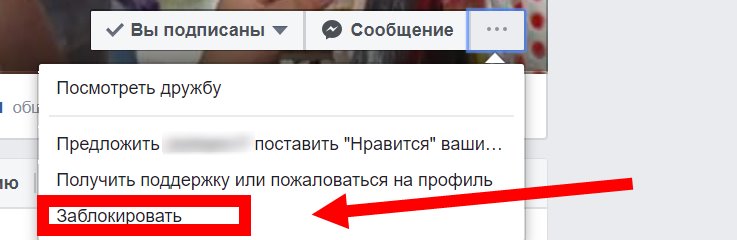
Отключить уведомления страницы в Facebook
Подписавшись, пользователь может ограничить количество сообщений, которые появляются от сообщества или страницы.
Выключить оповещения от сообщества:
- Перейти в выбранную группу.
- Нажать: «Дополнительное меню» – Управление уведомлениями.
- Выбрать: «Выключить» – подтвердить изменения.
Второй способ, как убрать сообщения:
- Открыть свой страницу – значок: «Уведомления».
- Навести курсор на полученное оповещение.
- В меню отметить: «Выключить».
В разделе: «Управление» можно указать о каких обновлениях нужно оповещать:
- новые публикации;
- друзья, подписавшиеся на группу;
- посты от друзей.
Преимущества подписчика паблика
На самом деле, подписки – это лучший способ всегда быть в курсе интересующих пользователя событий. Подписавшись на паблик, посвященный вашему любимому сериалу/актеру/спортсмену, вы будете получать свежайшую информацию – кто, где, когда и с кем. Если же Страница на Фейсбук была создана с целью продвижения бренда, ее подписчики часто получают возможность поучаствовать в интересных акциях. Например, нередко разыгрываются рекламируемые товары/услуги. С одной стороны, пользователи Facebook имеют все шансы получить заветный подарок от любимого бренда. С другой стороны, сам бренд пиарится в соц.сети за счет привлечения любителей халявы. В итоге все остаются в выигрыше!
От друга или любого человека
Если вы хотите узнать, как в фейсбуке быстро проверить все аккаунты и отключить подписку, это делаетсячерез информацию личного профиля.
- Находясь на главной странице соцсети, нажмите по своей аватарке и имени (есть справа вверху и в шапке столбца слева).
- Нажмите кнопку «Еще…» — «Информация».
- Прокрутите чуть вниз и В блоке «Друзья» сразу будет открыта первая закладка, она так и называется, «Друзья».
- Напротив имени человека, от которого хотите отписаться, нажмите по троеточию. Выберите «Отменить …».
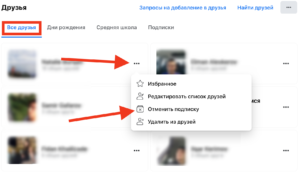
После того, как вы решите отменить подписку, вы не перестанете быть друзьями в фейсбуке, но больше не будете видеть новые публикации этого человека. При желании через какое-то время подписку можно возобновить. Отписаться от друга на фейсбук называют «сделать перерыв в общении». Ваш друг не получит никаких уведомлений об этом.
Как посмотреть подписчиков своей страницы
Для просмотра своих подписчиков вам нужно найти вкладку “Люди и другие страницы”.
В социальной сети под названием Фейсбук пользователям предоставлено много разных возможностей и функций. Можно общаться посредством текстовых сообщений с другими пользователями сети, создавать группы, делиться мыслями. Одна из возможностей – в свой список.
В Facebook можно подписаться на страничку любого человека или добавить себе в друзья подавших заявку. При этом желательно знать, кто подписан на тебя в Фейсбуке. Для этого существуют разные методы. Можно ознакомиться с наиболее простым.
Чтобы узнать, сколько у тебя подписчиков, и посмотреть, есть ли среди этих людей знакомые, действовать следует так:
- На собственной странице нужно зайти в настройки. В них попадают, щелкнув по соответствующей надписи.
- Теперь найти вкладку “Люди и другие страницы” и также кликнуть по ней мышью.
- Справа на экране появится таблица с подписчиками и их именами.
Есть и другая вкладка, она называется “Сообщество”. Там показаны аналогичная информация, а также количество подписанных людей и отметок “Нравится”.
В разделе «Друзья» каждый пользователь Facebook сможет в любое время посмотреть, кто является его подписчиком. Правила работы в соцсети открыты для любого, но не все хозяева аккаунтов знают о том, что на личной странице можно включить подписки, требуется лишь нажать нужную кнопку.
Как отменить подписку
В будущем можно отказаться от рассылки новостей (от человека, паблика или сообщества). Поэтому следует запомнить. Отказ от подписки приведёт к тому, что все публикации больше не возникнут в ленте. Дружба — останется.
Для отмены подписки в компьютере, нужно выполнить следующее.
- Открыть на главной странице меню (стрелка вниз в правом верхнем углу).
- Выбрать «Настройка и конфиденциальность».
- Кликнуть по вкладке «Настройка ленты новостей».
- Дальше нажать по «Отмена подписки».
- Выбрать человека или сообщество.
В телефоне практически ничего не поменялось. Только вместо стрелки, нужно открыть три горизонтальные полоски и нажать на кнопку «Настройки». В открывшемся меню следует пролистать почти до конца и найти «Настройки ленты новостей». Дальше выбрать «Отменить подписку» и выбрать публикацию, от которой следует отказаться.
На страницы или сообщество
Этот тип аккаунтов является общедоступным по умолчанию, все могут просматривать информацию страниц и публикуемые ими материалы. Поэтому и подписываться могут все желающие, это очень просто.
- Откройте страницу, нажав по круглому фото аватарки или по названию.
- Сейчас на всех страницах на главной стоит кнопка «Нравится», она выполняет сразу две функции: вы ставите лайк этому паблику и одновременно подписываетесь на него.
- Если вы не хотите ставить лайк (ну вдруг это кому-то принципиально), нажмите небольшую кнопку с троеточием, а затем в выпадающем меню выберите «Подписаться».
В группы
Чтобы регулярно получать новости от определенного сообщества, нужно стать его частью:
- Откройте сообщество, нажав по его названию.
- Кликните по кнопке «Вступить в группу» — это и есть метод подписки для групп
- Ваш запрос будет направлен модераторам сообщества, обычно запросы одобряют в автоматическом режиме, либо просмотрев профиль кандидата на вступление. Иногда необходимо ответить на 1-2 несложных вопроса. Не стоит этого бояться, отвечайте честно, чтобы пройти эту формальность.
- После одобрения вы получите уведомление об этом.
Самый быстрый способ
И в заключении рассмотрим общий метод, который позволяет быстро подписаться как на сообщество, так и на группу или человека в фейсбук, он работает как на ПК, так и на смартфоне:
- В верхней части экрана есть строка поиска, введите в нее нужное название или имя.
- Теперь воспользуйтесь фильтром: нажмите «Страницы», «Группы» или «Люди». На ПК фильтры находятся в столбце слева, на телефоне – в горизонтальной панели сразу под поисковой строкой.
- Когда откроются результаты, напротив каждого варианта будет кнопка для подписки. В аккаунт переходить не нужно. Если вы ищете человека, напротив имени будет кнопка с силуэтом и плюсиком, для отправки запроса дружбы. Для страницы доступна кнопка «Нравится», а для группы – «Вступить».
Как узнать, кто на вас подписан?
В Фейсбуке можно быстро посмотреть, кто подписан на страницу или группу. Алгоритм действий такой:
- войдите на страницу или группу;
- перейдите в раздел Настройки;
- выберите в левой графе вкладку Люди и другие Страницы;
- посмотрите список подписчиков в Фейсбук.
Чтобы посмотреть, сколько человек подписано, гляньте с правой стороны или переключитесь в Сообщество. Если возник вопрос, как узнать на Фейсбук, кто на меня подписан, можно с легкостью решить эту задачу указанным способом.
Пользователей сети часто интересуют подписки других пользователей. К примеру, в Сети часто встречаются вопрос, как на Фейсбук посмотреть на кого подписан друг. В соцсети возможности получить такую информацию не предусмотрено.
Через компьютер
Для того, чтобы узнать информацию об аккаунтах, на которые вы оформили подписку с помощью ПК, необходимо выполнить такой алгоритм действий:
- Зайти на сайт Facebook. В браузерной строке пропишите , затем нажмите на клавиатуре „Enter“.
- Если не удалось зайти на свою страницу автоматически, введите данные, необходимые для авторизации в социальной сети.
- Коснитесь аватар или никнейма, чтобы перейти в профиль.
- На навигационной панели под фото выберите блок „Друзья“.
- Здесь отображается список ваших друзей, недавно добавленные и новые публикации.
- Кликните курсором по вкладке „Подписки “ или „Ещё“, которая находится в правом конце вкладок.
От группы
С компьютера
Отписаться от группы в фейсбуке с компьютера можно следующим способом:
- Открываем главную страницу фейсбука и переходим в раздел «Группы», расположенный слева.

- Далее в разделе «Ваши группы» выбираем группу, от которой мы хотим отписаться. И справа нажимаем на кнопку в виде многоточия, расположенную под заставкой группы.

- В отобразившемся меню выбираем «Отменить подписку на группу».

С телефона
- Запускаем фейсбук на телефоне и переходим в раздел с группами. В нем нажимаем на кнопку «Ваши группы».
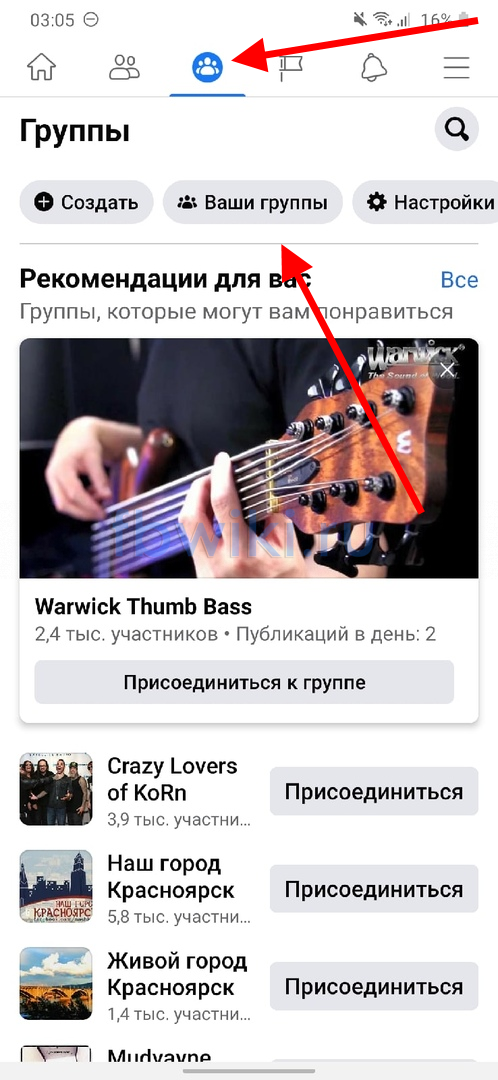
- Далее открываем группу, от которой хотим отписаться.
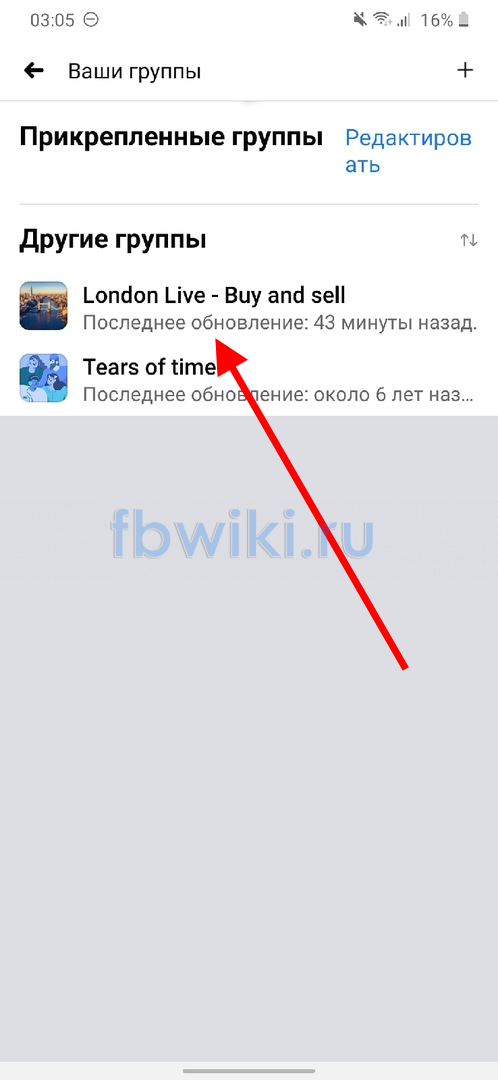
- В отобразившемся окне в верхнем правом углу нажимаем на кнопку в виде трех точек. Затем нажимаем на кнопку «Вы подписаны» — после этого автоматически произойдет отписка от группы.

Теперь вы знаете какими способами можно отписаться в в новой версии фейсбуке. Надеемся, что наша статья была для вас полезной
Спасибо за внимание!
Просмотр гостей страницы в Facebook
По умолчанию в Фейсбук функция просмотра гостей своей страницы отсутствует. Это вовсе не значит, что данная сеть является более отсталой в техническом отношении, чем другие подобные ресурсы. Просто такова политика владельцев Facebook. Но то, что недоступно пользователю напрямую, можно узнать и другим способом. Подробнее об этом далее.
Способ 1: Список возможных знакомых
Открыв свою страничку на Фейсбук, пользователь может видеть раздел «Вы их можете знать». Он может отображаться в виде горизонтальной ленты, или в виде списка в правой части страницы.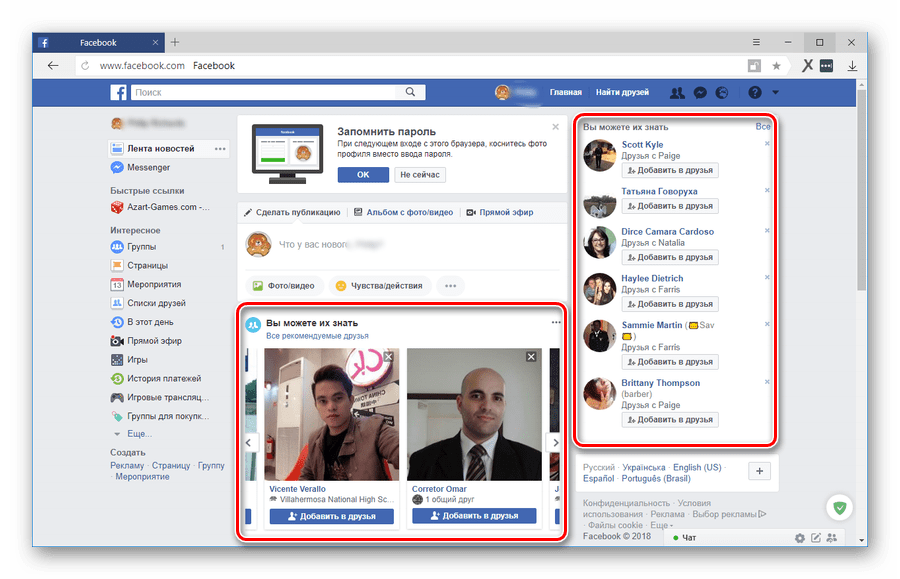
По какому принципу система формирует этот список? Проанализировав его, можно понять, что туда попадают:
- Друзья друзей;
- Те, кто учился с пользователем в одних учебных заведениях;
- Коллеги по работе.
Наверняка можно найти и какие-нибудь другие критерии, объединяющие пользователя с этими людьми. Но ознакомившись со списком более внимательно, можно найти там и тех, с кем никак не установить какие-либо точки пересечения. Такая ситуация породила распространенное мнение, что в данный список попадают не только общие знакомые, но и те, кто заходил в последнее время на страничку. Поэтому система делает вывод, что они могут быть знакомы с пользователем, и сообщает ему об этом.
Насколько этот способ действенный, судить со стопроцентной уверенностью нельзя. Тем более, что если на страничку заходил кто-то из друзей — в списке возможных знакомых они не будут отображаться. Но в качестве одной из самых простых зацепок, позволяющих удовлетворить свое любопытство, его вполне можно рассматривать.
Способ 2: Просмотр исходного кода страницы
Отсутствие возможностей для просмотра гостей своей странички в Фейсбук еще не означает, что учет таких посещений никак не ведется системой. Но как выудить эти сведения? Одним из способов является просмотр исходного кода страницы своего профиля. Многих пользователей, далеких от сферы информационных технологий, может отпугнуть само слово «код», но все совсем не так сложно, как кажется на первый взгляд. Чтобы узнать, кто просматривал страницу, необходимо сделать следующее:
- Открыть исходный код страницы своего профиля. Для этого необходимо войти в него, щелкнув по своему имени, с помощью щелчка ПКМ по пустому пространству вызвать контекстное меню и выбрать там соответствующий пункт.
То же самое действие можно выполнить с помощью сочетания клавиш Ctrl + U. - В открывшемся окне с помощью сочетания клавиш Ctrl + F вызвать окно поиска и ввести в нем ChatFriendsList. Искомое словосочетание будет сразу же найдено на странице и подсвечено оранжевым маркером.
- Изучить код после ChatFriendsList Сочетания цифр, выделенные на скриншоте желтым, и есть уникальными идентификаторами пользователей Фейсбук, посещавших вашу страницу. В случае, если таковых окажется много, они будут сгруппированы в столбцы, которые будут хорошо видны среди остального кода.
- Выбрать какой-нибудь идентификатор и вставить его в адресную строку браузера на странице профиля, заменив им свой.
Совершив указанные выше действия и нажав на клавишу Enter, можно открыть профиль пользователя который посещал вашу страницу. Проделав такие манипуляции со всеми идентификаторами, можно получить список всех гостей.
Способ 3: Использование внутреннего поиска
Еще одним способом, с помощью которого можно попытаться узнать своих гостей на Фейсбук, является использования функции поиска. Чтобы воспользоваться им, достаточно ввести в него всего одну букву. В результате система выдаст список пользователей, чьи имена начинаются с этой буквы.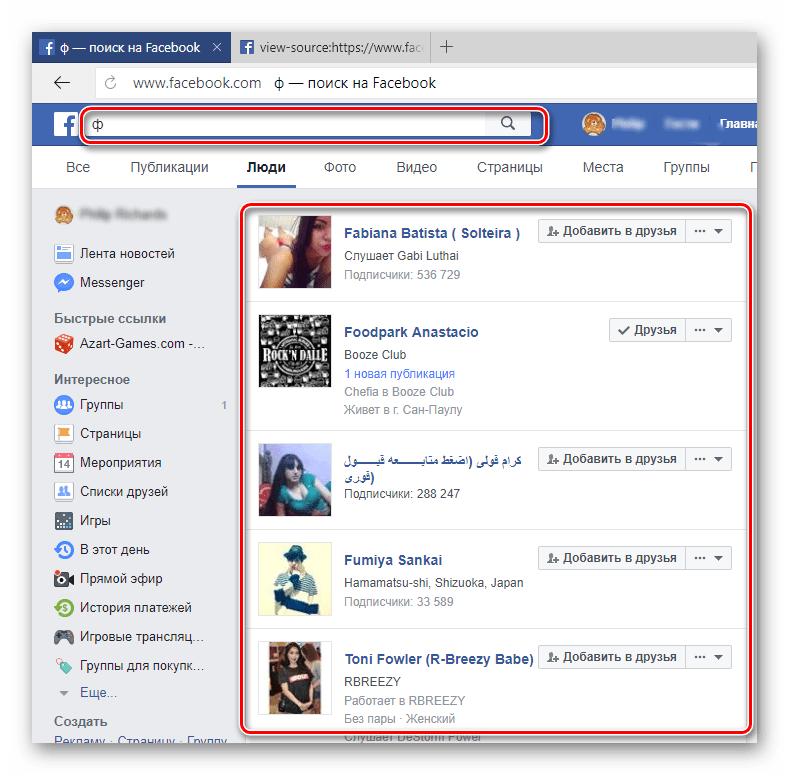
Изюминка здесь в том, что первыми в списке будут люди, к которым вы заходили на страничку или которые интересовались вашим профилем. Исключив первых, можно получить представление о своих гостях.
Естественно, этот способ дает весьма приблизительный результат. К тому же, необходимо по очереди перепробовать весь алфавит. Но даже таким образом есть возможность хоть немного удовлетворить свое любопытство.
В завершение обзора хочется отметить, что разработчики Фейсбук категорически отрицают какую-либо возможность просмотра списка гостей на странице пользователя. Поэтому в статье сознательно не были рассмотрены такие способы, как различные приложения-ловушки, расширения для браузеров, дополняющие интерфейс Фейсбук и прочие подобные ухищрения. Используя их, пользователь рискует не только не добиться желаемого результата, но и подвергнуть свой компьютер опасности заражению вредоносными программами или вовсе потерять доступ к своей странице в соцсети.
Опишите, что у вас не получилось.
Наши специалисты постараются ответить максимально быстро.



